PS产品宣传海报设计教程:制作精美的注油式滚轮…
2019-05-08 07:28:21来源:ps爱好者 阅读 ()

3、添加纹理。打开下面的纹理素材,用移动工具拖进来,放到顶部位置,然后把混合模式改为“柔光”,不透明度改为40%,过程如下图。
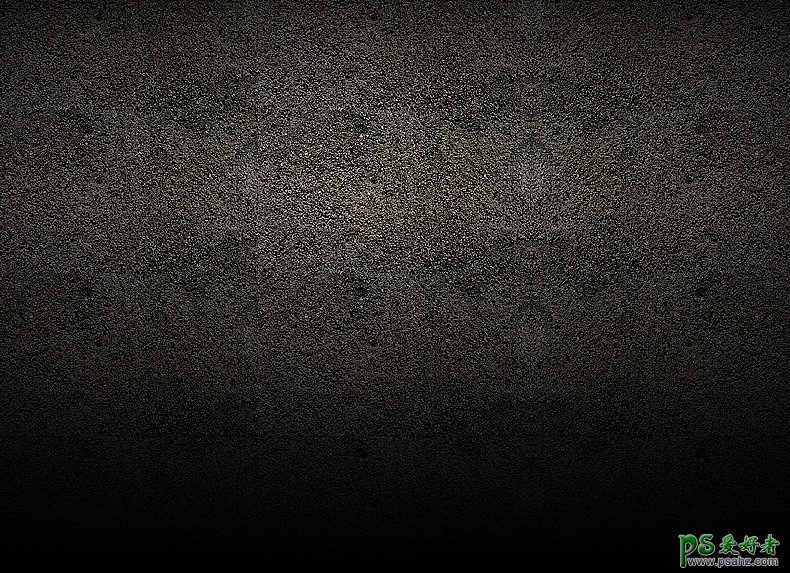
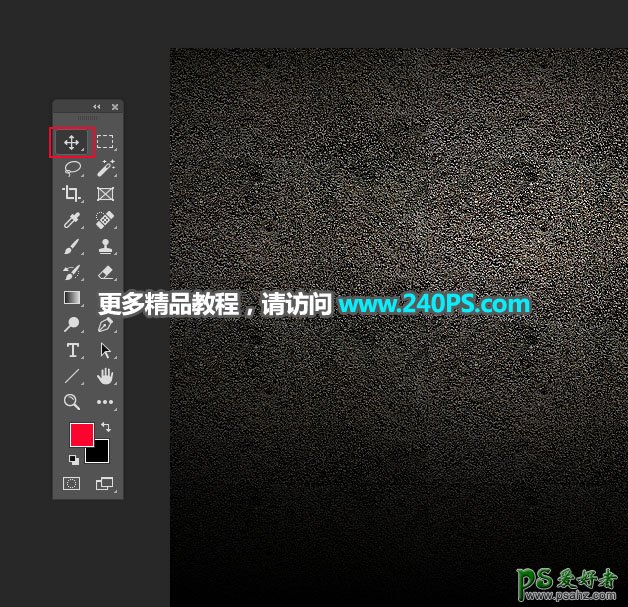
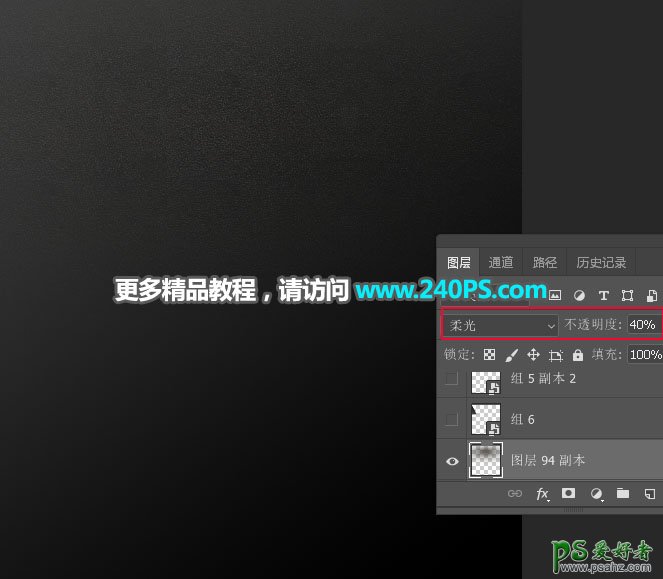
4、添加玻璃。打开下面的玻璃素材,用移动工具拖进来,放到左上角位置,过程如下图。


5、玻璃素材可以自己绘制,然后再增加几块,如下图。

6、添加产品。打开下面精修好的产品图,用移动工具拖进来,放到合适位置,过程如下图。


7、添加光效。打开下面的高光素材,用移动工具拖进来,放到刀轮上面,然后把混合模式改为“滤色”。


8、按Ctrl + J 把当前图层复制一层,按Ctrl + T稍微缩小一点,增加中间亮度。


9、添加火花。打开下面的火花素材,用移动工具拖进来,放好位置,混合模式改为“滤色”。


10、添加图层蒙版,用黑白渐变拉出顶部透明效果,如下图。

11、添加旋转光效。新建一个图层,用矢量工具画出旋转图形,颜色选择红色,如下图。

12、添加图层样式。设置如下图的图层样式,增加发光效果。
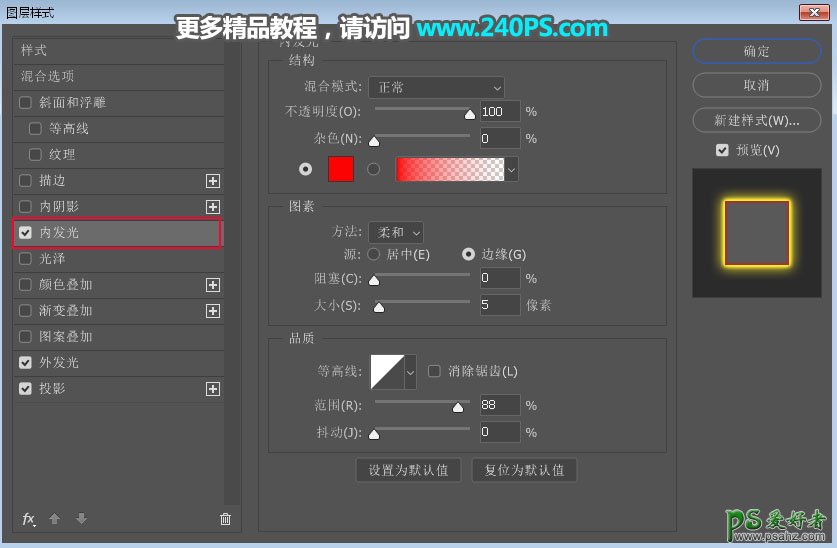
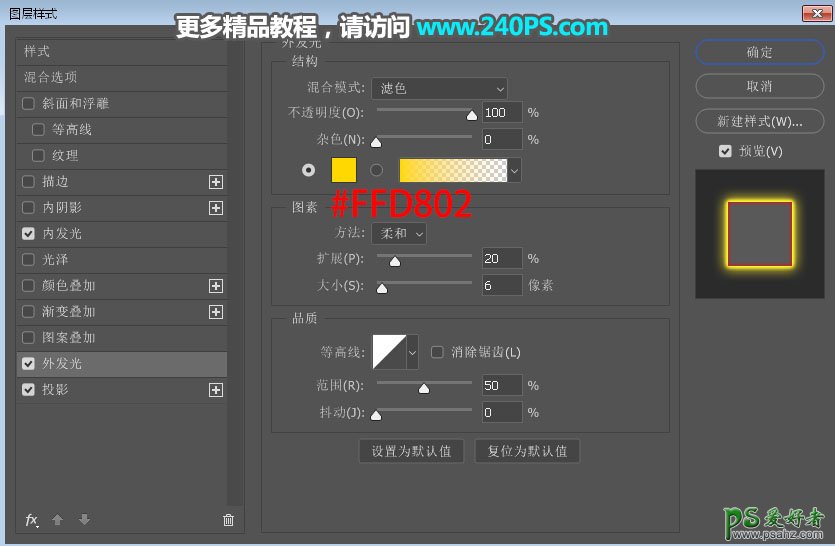
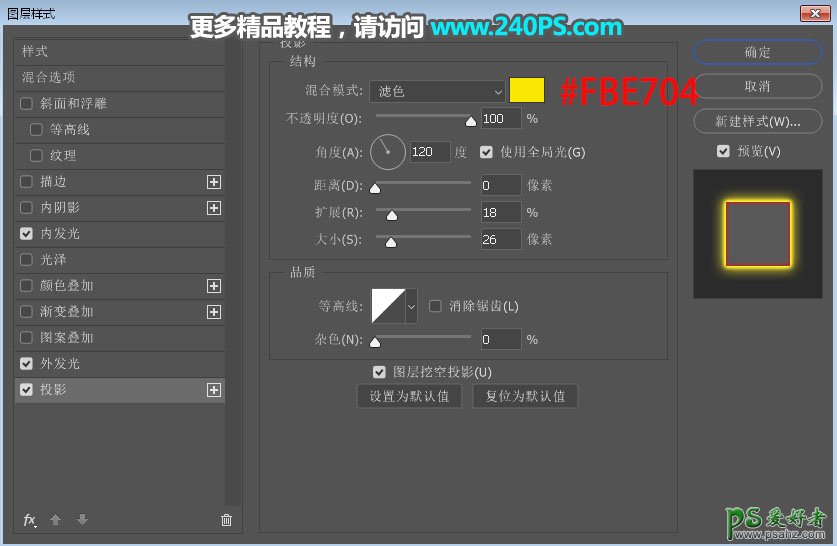
13、添加图层蒙版,用钢笔工具勾出需要隐去的部分,转为选区后在蒙版上填充黑色。



14、添加文案。用渐变加上质感,过程如下图。


15、再添加其它文案,过程如下图。


最终效果

原文链接:http://www.psahz.com/ps_zhaopianchuli/21921.html
如有疑问请与原作者联系
标签:
版权申明:本站文章部分自网络,如有侵权,请联系:west999com@outlook.com
特别注意:本站所有转载文章言论不代表本站观点,本站所提供的摄影照片,插画,设计作品,如需使用,请与原作者联系,版权归原作者所有
- Photoshop后期给美女模特及按摩椅产品图片进行精修美化处理 2021-05-06
- PS产品修图教程:学习给黄金饰品吊坠图片后期进行精细修图处 2021-05-06
- PS产品修图教程:学习给婴儿奶瓶图片进行精修,提高质感的画 2021-05-05
- PS产品精修教程:学习给淘宝双肩皮包产品图片后期精修美化处 2021-04-27
- PS立体文字设计教程:制作个性的奶酪艺术字,奶酪立体字设计 2021-04-23
IDC资讯: 主机资讯 注册资讯 托管资讯 vps资讯 网站建设
网站运营: 建站经验 策划盈利 搜索优化 网站推广 免费资源
网络编程: Asp.Net编程 Asp编程 Php编程 Xml编程 Access Mssql Mysql 其它
服务器技术: Web服务器 Ftp服务器 Mail服务器 Dns服务器 安全防护
软件技巧: 其它软件 Word Excel Powerpoint Ghost Vista QQ空间 QQ FlashGet 迅雷
网页制作: FrontPages Dreamweaver Javascript css photoshop fireworks Flash
